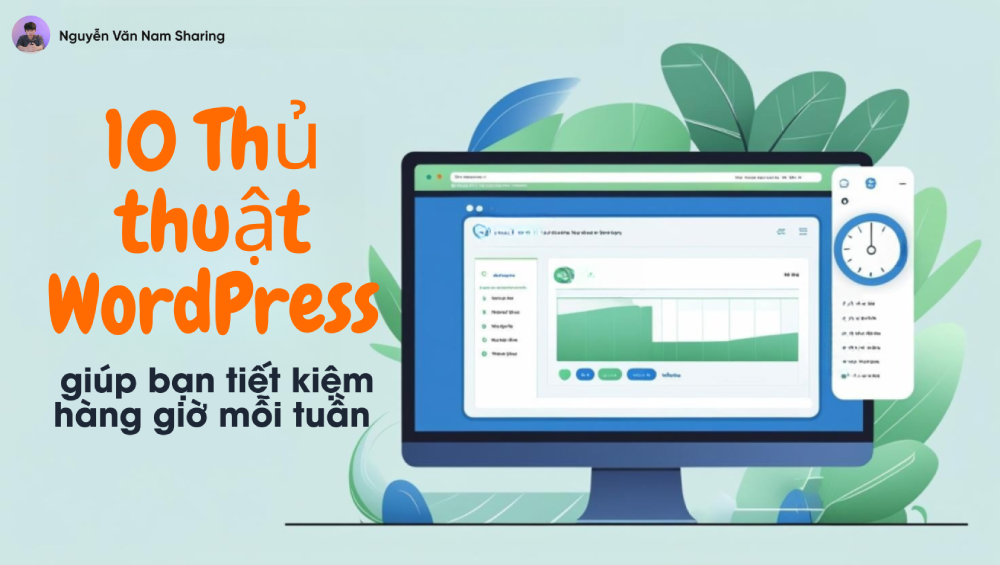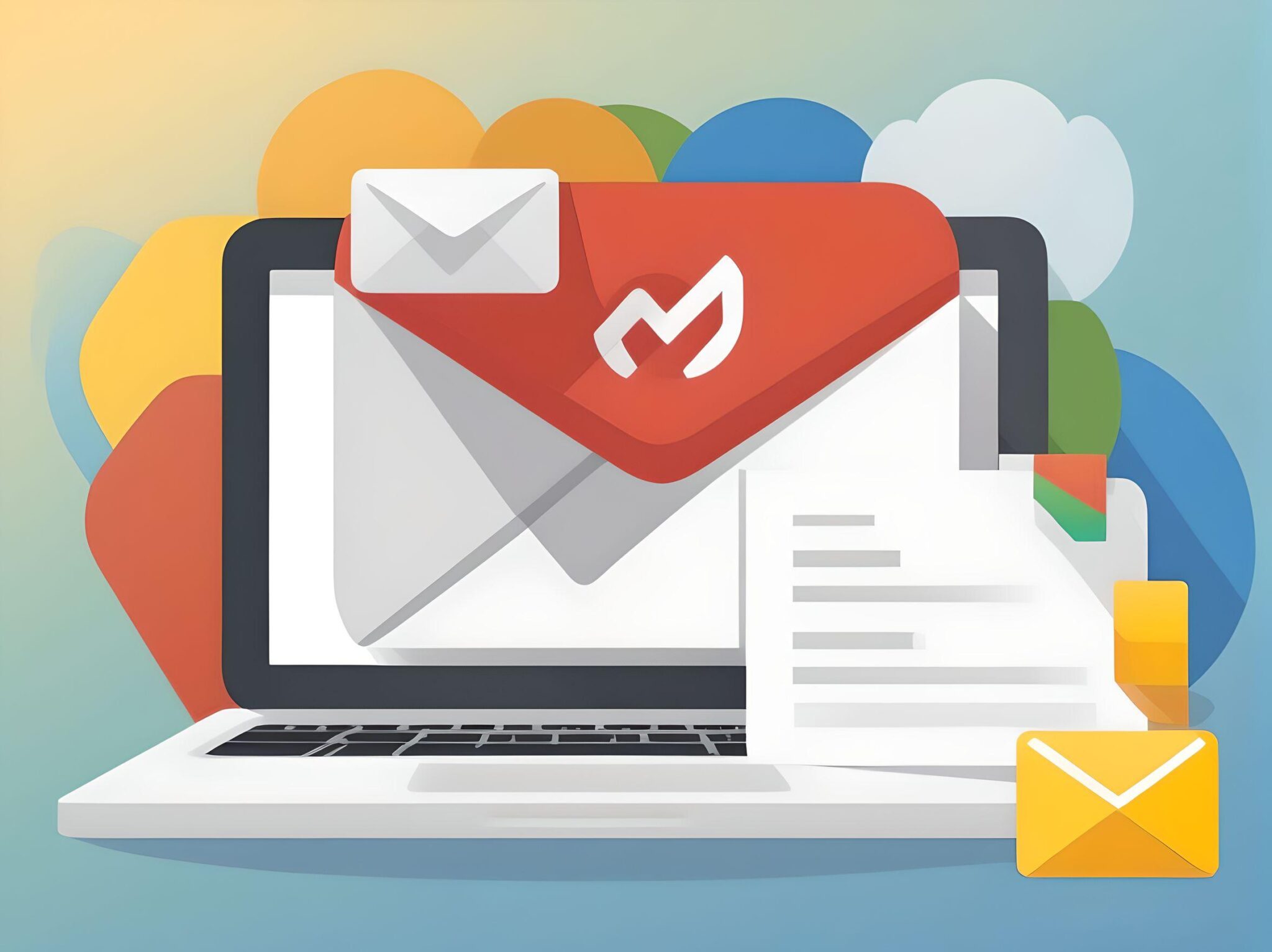Hướng Dẫn Chi Tiết Cấu Hình SMTP Gmail Để Gửi Email Từ WordPress
Trong quá trình quản trị website, việc gửi email là một yêu cầu quan trọng không thể thiếu, đặc biệt khi bạn muốn thông báo cho khách hàng về các sự kiện quan trọng như đặt hàng, thay đổi trạng thái đơn hàng, hay khi có người dùng liên hệ. Mặc dù hầu hết các hệ thống quản trị nội dung (CMS) như WordPress đều hỗ trợ tính năng gửi email, nhưng không phải hosting nào cũng cho phép gửi mail thông qua hàm mail() của PHP hoặc thông qua các cấu hình SMTP mặc định.
Vì lý do này, việc sử dụng máy chủ SMTP của Gmail để gửi email trở thành một giải pháp tối ưu, đảm bảo email được gửi đi một cách nhanh chóng, đáng tin cậy và giảm thiểu nguy cơ bị đánh dấu là spam. Trong bài viết này, chúng ta sẽ đi sâu vào việc thiết lập SMTP Gmail cho website WordPress, giúp bạn tận dụng tối đa lợi ích của nền tảng này.
Lợi Ích Của Việc Sử Dụng SMTP Gmail
Trước khi đi vào các bước cài đặt cụ thể, hãy cùng tìm hiểu một số lợi ích quan trọng khi bạn lựa chọn SMTP Gmail cho việc gửi email từ website:
- Tỷ Lệ Gửi Thành Công Cao Hơn:
- SMTP Gmail được biết đến với độ ổn định cao và khả năng gửi email đáng tin cậy. Khi sử dụng máy chủ của Google, bạn sẽ giảm thiểu rủi ro bị từ chối email từ phía nhà cung cấp dịch vụ của người nhận.
- Giảm Thiểu Nguy Cơ Bị Đánh Dấu Là Spam:
- Một trong những vấn đề phổ biến khi gửi email từ các máy chủ không được cấu hình đúng cách là email bị lọt vào hộp thư rác (spam). SMTP Gmail giúp đảm bảo rằng email của bạn có xác thực đầy đủ, giảm thiểu khả năng bị lọc như là thư rác.
- Không Tốn Chi Phí Đăng Ký Email:
- SMTP Gmail miễn phí cho hầu hết người dùng với nhu cầu cơ bản. Bạn không cần phải đầu tư vào các dịch vụ email đắt đỏ để có được những tính năng này. Gmail cung cấp tất cả những gì bạn cần để gửi email một cách hiệu quả và bảo mật.
- Dễ Dàng Quản Lý Và Cấu Hình:
- Gmail cung cấp giao diện quản lý đơn giản, dễ sử dụng, đồng thời có hỗ trợ xác thực hai bước (2-step verification) và mật khẩu ứng dụng, giúp bảo vệ tài khoản của bạn khỏi các mối đe dọa bảo mật.
- Tích Hợp Dễ Dàng Với WordPress:
- Có nhiều plugin WordPress hỗ trợ tích hợp SMTP Gmail, giúp việc cấu hình trở nên dễ dàng và nhanh chóng, mà không cần phải có nhiều kiến thức kỹ thuật.
Cách Cấu Hình SMTP Gmail Trên WordPress
Quá trình cấu hình SMTP Gmail để gửi email từ website WordPress bao gồm ba bước chính: Tạo mật khẩu ứng dụng trên Gmail, cài đặt plugin hỗ trợ SMTP trên WordPress, và cuối cùng là khai báo thông tin máy chủ SMTP. Hãy cùng đi vào từng bước một.
Bước 1: Tạo Mật Khẩu Ứng Dụng Cho Tài Khoản Gmail
Việc đầu tiên bạn cần làm là tạo mật khẩu ứng dụng cho tài khoản Gmail của mình. Mật khẩu này sẽ được sử dụng để xác thực khi gửi email từ máy chủ SMTP của Google. Đây là cách làm:
- Truy Cập Tài Khoản Google:
- Truy cập vào trang quản lý tài khoản Google và đăng nhập bằng tài khoản Gmail của bạn. Đây là nơi bạn có thể quản lý tất cả các thiết lập bảo mật và thông tin cá nhân liên quan đến tài khoản Google.
- Bật Xác Minh Hai Bước (2-Step Verification):
- Vào mục “Bảo Mật” trong trang quản lý tài khoản, sau đó tìm đến phần “Xác Minh 2 Bước”. Nếu tùy chọn này chưa được bật, bạn cần kích hoạt nó. Đây là một bước bảo mật quan trọng giúp bảo vệ tài khoản của bạn khỏi các mối đe dọa.
- Tạo Mật Khẩu Ứng Dụng:
- Sau khi bật xác minh hai bước, bạn có thể tạo mật khẩu ứng dụng. Truy cập vào mục “Mật Khẩu Ứng Dụng” trong phần “Đăng Nhập và Bảo Mật”.
- Chọn tùy chọn “Khác (Tên tùy chỉnh)” từ danh sách các ứng dụng có sẵn.
- Đặt tên cho mật khẩu ứng dụng, ví dụ như “Gửi Mail SMTP”.
- Sau khi tạo, Google sẽ hiển thị một mật khẩu ngẫu nhiên gồm 16 ký tự. Hãy lưu lại mật khẩu này, vì bạn sẽ cần nó trong bước cấu hình tiếp theo.
Bước 2: Cài Đặt Plugin SMTP Trên WordPress
Để gửi email qua SMTP, bạn cần cài đặt một plugin hỗ trợ SMTP trên website WordPress của mình. Có nhiều plugin khác nhau có thể hỗ trợ việc này, nhưng dưới đây là hai plugin phổ biến và được nhiều người sử dụng nhất:
- WP Helper:
- Cài Đặt Plugin:
- Truy cập vào giao diện quản trị WordPress → Plugins → Add New.
- Tìm kiếm “WP Helper” trong thanh công cụ tìm kiếm.
- Chọn “WP Helper Lite” từ kết quả tìm kiếm và nhấn “Install Now” để cài đặt. Sau khi cài đặt xong, nhấn “Active” để kích hoạt plugin.
- Kích Hoạt SMTP:
- Sau khi plugin được kích hoạt, vào giao diện quản trị WordPress → WP Helper → SMTP Mail → Kích hoạt.
- Điều này sẽ mở ra trang cài đặt SMTP, nơi bạn có thể khai báo các thông tin cần thiết.
- Cài Đặt Plugin:
- WP Mail SMTP by WPForms:
- Cài Đặt Plugin:
- Truy cập vào giao diện quản trị WordPress → Plugins → Add New.
- Tìm kiếm “WP Mail SMTP by WPForms” trong thanh công cụ tìm kiếm.
- Chọn plugin và nhấn “Install Now” để cài đặt. Khi cài đặt xong, nhấn “Active” để kích hoạt plugin.
- Thiết Lập SMTP:
- Sau khi kích hoạt, vào giao diện quản trị WordPress → WP Mail SMTP → Thiết lập.
- Trang cài đặt SMTP sẽ hiện ra, nơi bạn có thể cấu hình các thông số cần thiết.
- Cài Đặt Plugin:
Lưu ý: Bạn chỉ nên cài đặt một trong hai plugin trên để tránh xung đột và lỗi website. Cả hai plugin đều cung cấp các tính năng tương tự, vì vậy việc chọn plugin nào là tùy thuộc vào sở thích cá nhân của bạn.
Bước 3: Khai Báo Kết Nối Máy Chủ SMTP
Sau khi cài đặt và kích hoạt plugin, bạn cần khai báo thông tin kết nối máy chủ SMTP của Gmail để hoàn tất quá trình cấu hình. Dưới đây là các thông tin bạn cần điền:
- Địa Chỉ Email Gửi Từ:
- Đây là địa chỉ email mà bạn muốn sử dụng để gửi email. Bạn có thể nhập Gmail của bạn hoặc một địa chỉ email khác tùy theo nhu cầu.
- Tên Người Gửi:
- Đây là tên mà người nhận sẽ thấy khi họ nhận được email từ bạn. Bạn có thể đặt tên này theo tên doanh nghiệp hoặc cá nhân của bạn.
- Máy Chủ SMTP:
- Khi sử dụng Gmail, bạn cần nhập
smtp.gmail.comlàm máy chủ SMTP. Đây là địa chỉ máy chủ của Google dành cho việc gửi email thông qua giao thức SMTP.
- Khi sử dụng Gmail, bạn cần nhập
- Bảo Mật SMTP Và Cổng SMTP:
- Để bảo mật, bạn nên chọn SSL/TLS cho tùy chọn bảo mật. Cổng SMTP thông thường sẽ là 465 (SSL) hoặc 587 (TLS). Sử dụng bảo mật giúp mã hóa dữ liệu của bạn, ngăn chặn việc bị đánh cắp thông tin khi truyền qua mạng.
- Xác Thực SMTP:
- Bạn cần bật tùy chọn này để xác thực khi gửi email. Điều này đảm bảo rằng chỉ có bạn mới có thể sử dụng tài khoản Gmail của mình để gửi email từ website.
- Tên Đăng Nhập SMTP:
- Đây là địa chỉ Gmail mà bạn đã tạo mật khẩu ứng dụng ở bước 1. Ví dụ:
admin@gmail.com.
- Đây là địa chỉ Gmail mà bạn đã tạo mật khẩu ứng dụng ở bước 1. Ví dụ:
- Mật Khẩu SMTP:
- Nhập mật khẩu ứng dụng 16 ký tự mà bạn đã tạo ở bước 1. Đây là mật khẩu dành riêng cho ứng dụng này và sẽ khác với mật khẩu chính của tài khoản Gmail của bạn.
Ví Dụ Sử Dụng SMTP Với Dịch Vụ Khác: Ngoài Gmail, bạn có thể áp dụng các bước tương tự để cấu hình SMTP cho các dịch vụ email khác như Outlook, Yahoo Mail, hoặc các dịch vụ email riêng tùy chỉnh với máy chủ SMTP của riêng bạn. Đối với từng dịch vụ, bạn chỉ cần thay đổi thông tin về máy chủ SMTP, cổng và bảo mật cho phù hợp.
Bước 4: Kiểm Tra Việc Gửi Email
Sau khi đã hoàn thành tất cả các bước cài đặt trên, bước cuối cùng là kiểm tra xem email có được gửi thành công hay không. Điều này rất quan trọng để đảm bảo rằng tất cả các thiết lập đã được cấu hình chính xác và email của bạn sẽ được gửi một cách ổn định.
- Gửi Email Test:
- Truy cập vào mục kiểm tra SMTP trong plugin mà bạn đã cài đặt.
- Điền địa chỉ email bất kỳ để kiểm tra việc gửi mail, sau đó nhấn “Gửi”. Nếu mọi thứ đã được cấu hình đúng cách, bạn sẽ nhận được thông báo rằng email đã được gửi thành công.
- Kiểm Tra Hộp Thư Đến:
- Kiểm tra hộp thư đến của địa chỉ email mà bạn đã sử dụng để gửi thử nghiệm. Email test sẽ xuất hiện trong hộp thư chính hoặc mục thư rác nếu có vấn đề về cấu hình.
- Xử Lý Sự Cố Nếu Có:
- Nếu email không được gửi thành công, kiểm tra lại tất cả các thiết lập. Đảm bảo rằng thông tin máy chủ SMTP, cổng, và bảo mật đã được cấu hình chính xác. Đôi khi, việc sai mật khẩu ứng dụng hoặc cài đặt bảo mật có thể gây ra lỗi.
Kết Luận
Cấu hình SMTP Gmail để gửi email từ website WordPress là một giải pháp đơn giản, hiệu quả và tiết kiệm chi phí. Với những bước hướng dẫn chi tiết trên, bạn có thể dễ dàng thực hiện cấu hình này mà không cần phải có nhiều kiến thức kỹ thuật.
Việc sử dụng SMTP Gmail không chỉ đảm bảo rằng email của bạn được gửi đi một cách an toàn và đáng tin cậy, mà còn giúp bạn duy trì danh tiếng của tên miền, giảm thiểu nguy cơ email bị đánh dấu là spam. Hy vọng bài viết này đã cung cấp cho bạn những thông tin cần thiết để thực hiện cấu hình SMTP Gmail thành công. Chúc bạn thành công và sử dụng website WordPress của mình một cách hiệu quả nhất!